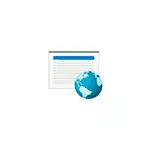
У гэтай інструкцыі падрабязна пра тое, як дазволіць праграме доступ у Інтэрнэт на кампутары або ноўтбуку, дзе выкарыстоўваецца ўбудаваны брандмаўэр Windows, а таксама дадатковая інфармацыя, якая можа апынуцца карыснай у кантэксце разгляданай тэмы. Падобная тэма: Як забараніць праграме доступ у Інтэрнэт у Windows.
Прадастаўленне праграме доступу ў Інтэрнэт і лакальную сетку ў параметрах брандмаўэра Windows
Для таго, каб дазволіць якой-небудзь праграме доступ у Інтэрнэт ўбудаванымі сродкамі Windows дастаткова выканаць наступныя простыя крокі, для якіх спатрэбіцца мець правы адміністратара на кампутары:
- Зайдзіце ў Панэль кіравання - Брандмаўэр Абаронцы Windows. Замест гэтага вы можаце націснуць клавішы Win + R на клавіятуры, увесці firewall.cpl і націснуць Enter (тут можа спатрэбіцца: Полезные каманды дыялогавага акна «Выканаць» Win + R).
- У якое адкрылася акне злева націсніце «Дазвол ўзаемадзеяння з дадаткам або кампанентам у брандмаўэры Абаронцы Windows».
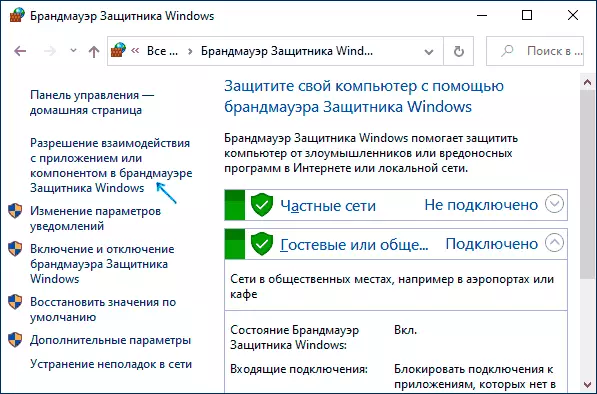
- Націсніце кнопку «Змяніць параметры», знайдзіце ў спісе патрэбную вам праграму і адзначце, доступ да якіх сетках варта падаць праграме. Калі вы не ведаеце, што выбраць, звычайна цалкам бяспечна можна даць доступ і ў прыватнай і ў публічнай сеткі (але гэта не заўсёды так, калі ў вас ёсць сумненні наконт таго, што праграма можа рабіць у сеткі, улічвайце гэта).
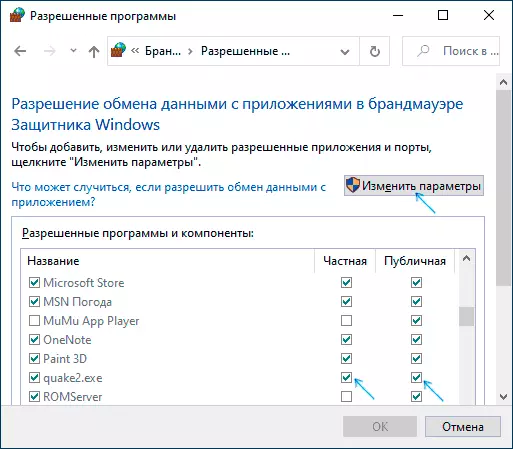
- Калі вашай праграмы няма ў спісе, унізе націсніце кнопку «Дазволіць іншае прыкладанне» і пакажыце шлях да выкананага файла патрабаванай праграмы.
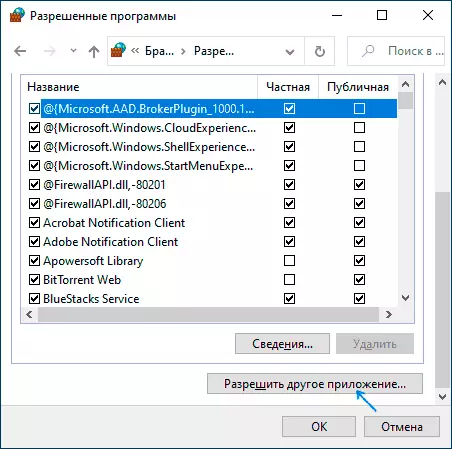
Звычайна, калі гаворка ідзе пра ўбудаваных сродкаў абароны сеткі Windows, апісаных крокаў павінна быць дастаткова. У крайнім выпадку вы можаце цалкам адключыць брандмаўэр Windows, але я б не рэкамендаваў гэтага рабіць.
дадатковая інфармацыя
Калі названыя дзеянні не дапамаглі ў дазволе праграме доступу ў Інтэрнэт або лакальную сетку, то ўлічвайце наступныя моманты:
- Калі на вашым кампутары ўсталяваны іншы антывірус або файрволл, то доступу да сеткі можа перашкаджаць ён. Паспрабуйце часова адключыць яго і праверыць, вырашыла Ці гэта праблему. Калі вырашыла, можна зноў ўключыць, а затым вывучыць налады і знайсці размяшчэнне, якое дазваляе змяніць параметры доступу праграм да Інтэрнэту.
- Часам можа апынуцца, што праграма спрабуе атрымаць доступ да сервера ў Інтэрнэце, які ўжо не існуе. У гэтым выпадку яна можа паведаміць, што няма доступу да сеткі. У гэтай сітуацыі вы наўрад ці што-то зможаце зрабіць.
- Калі вы блакавалі доступ да якіх-небудзь сайтам ў файле hosts, гэта таксама можа паўплываць на доступ праграм да Інтэрнэту. Нават калі вы не рабілі гэтага ўручную, але ўсталявалі не цалкам ліцэнзійную праграму, доступ да яе сайтам мог быць заблякаваны аўтаматычна ў працэсе ўстаноўкі. Больш падрабязна на тэму: Файл hosts Windows 10 - як змяніць і аднавіць (падыдзе і для іншых версій сістэмы).
- Выкарыстанне VPN, проксі таксама можа паўплываць на магчымасць доступу праграмы ў Інтэрнэт. Тут можа быць карысным: Як адключыць проксі ў Windows.
- На ўсялякі выпадак можна зазірнуць у параметры брандмаўэра Windows у рэжыме павышанай бяспекі і паглядзець, ці няма там правілаў ўваходных і выходных злучэнняў, якія тычацца вашай праграмы.
Верагодней за ўсё, адзін з метадаў падыдзе для вырашэння праблемы, інакш апішыце сітуацыю ў каментарах, па магчымасці, максімальна падрабязна, я паспрабую дапамагчы.
